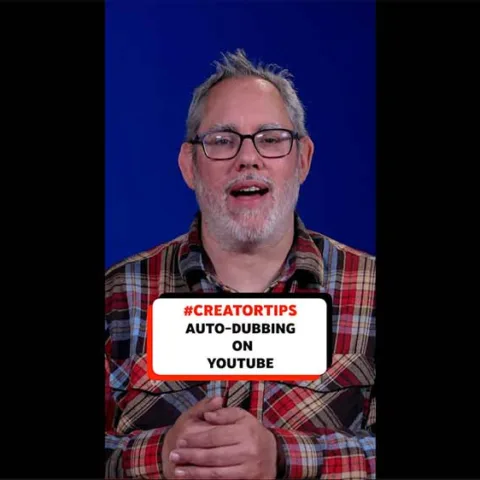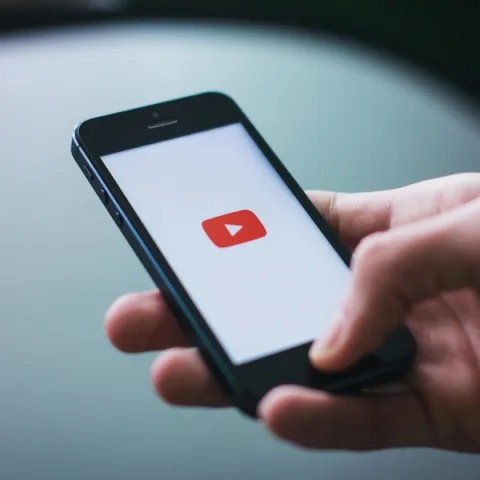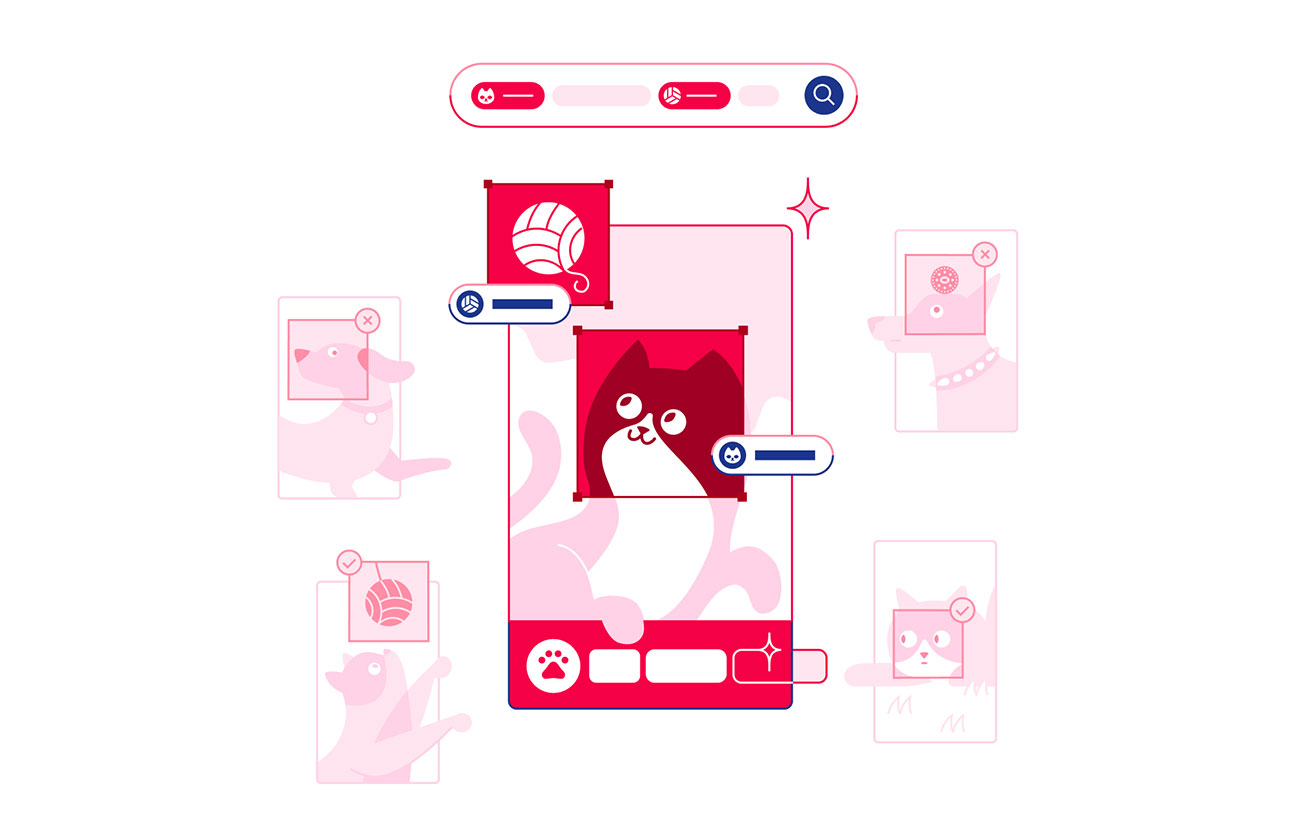Selama bertahun-tahun, YouTube secara konsisten hadir sebagai platform berbagi dan menonton video utama dari para pengguna internet. Sebagai platform, YouTube memang terus berkembang untuk memberikan pengalaman terbaik untuk para penggunanya.
Google memang secara konsisten memberikan pembaruan dan juga beberapa fitur baru untuk membuat YouTube dapat memenuhi kebutuhan para penggunanya. Namun karena banyaknya fitur yang dimasukkan, terkadang ada beberapa fitur yang bahkan tidak disadari para pengguna.
Berikut adalah 10 fitur tersembunyi YouTube yang jarang diketahui oleh para penggunanya.
1. Membuat tautan video Youtube di waktu spesifik

Terkadang mungkin Anda ingin membagikan video kepada orang lain namun di waktu yang spesifik. Dan daripada Anda harus memberikan detail waktu yang mungkin membingungkan, Anda bisa membagikan video tersebut di waktu yang spesifik.
-
-
- Buka video yang ingin Anda bagikan.
- Klik tombol “Share”, nantinya jendela kecil akan terbuka.
- Di bagian bawah kotak berikan centang pada pilihan “Start at” (waktu yang Anda inginkan”.
- Klik “Copy” ataupun pilih platform untuk membagikan video tersebut.
-
2. Mengecek transkrip percakapan video
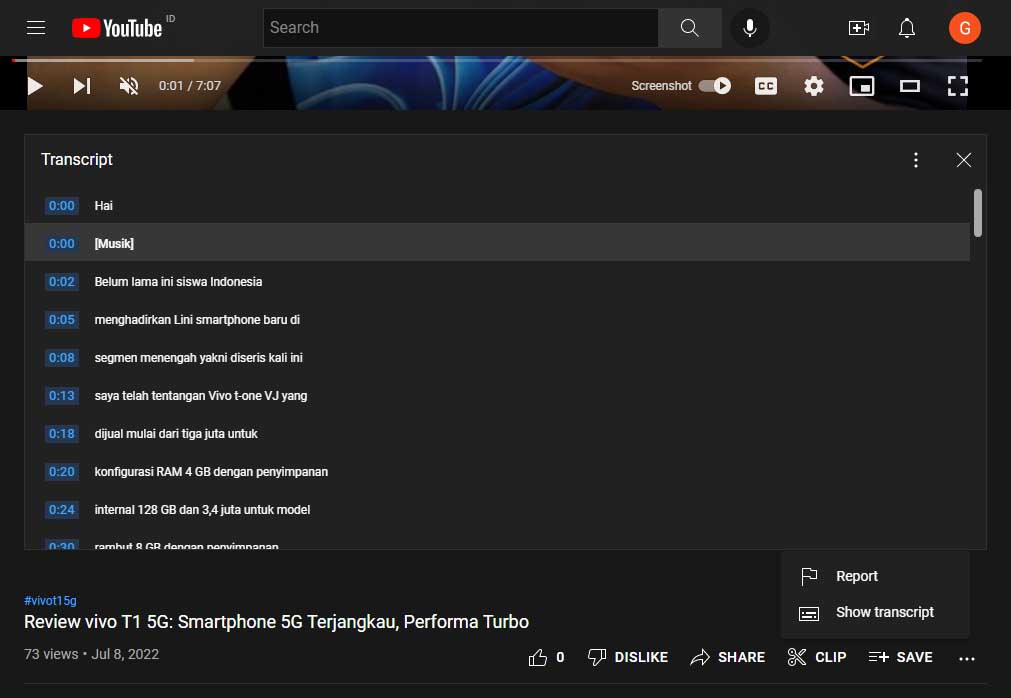
Saat ini, YouTube telah dilengkapi fitur untuk subtitle otomatis, bahkan untuk video yang menggunakan Bahasa Indonesia. Disamping itu, juga ada fitur untuk mengecek transkrip bagi Anda yang mungkin mencari percakapan spesifik dengan cepat.
-
-
- Buka video yang ingin Anda lihat.
- Klik tombol titik 3 “•••” dan pilih “Show trancscript”.
- Kolom baru akan muncul di sisi kanan atau bawah.
- Cari transkrip kata yang Anda cari sesuai dengan titik waktu yang ditunjukkan.
-
3. Gunakan mode “restricted” untuk anak-anak

Bagi Anda yang memberikan akses YouTube kepada anak-anak, maka ada baiknya untuk menyalakan fitur yang satu ini. Fungsinya adalah mencegah anak-anak untuk mengakses konten dewasa di YouTube baik sengaja maupun tidak.
-
-
- Buka YouTube, dan klik logo akun di atas kanan untuk membuka pilihan.
- Di grup pilihan ketiga pilih “Restricted Mode: Off”.
- Jendela kecil baru akan terbuka, dan Anda bisa menyalakan mode Restricted tersebut.
-
4. Matikan fitur autoplay agar video tidak berganti otomatis

Salah satu fitur yang diberikan Youtube adalah autoplay yang membuat mereka memainkan video lain secara otomatis. Bila Anda terganggu dengan fitur ini maka Anda bisa mematikannya dengan cara berikut:
-
-
- Buka video YouTube yang akan ditonton.
- Pada bagian “Video bar” di bawah video cari tombol berbentuk play (Biasanya di sebelah tombol CC/subtitle).
- Klik tombol tersebut hingga logonya berubah menjadi “||” yang berarti autoplay telah dimatikan.
-
5. Mempelajari shortcut keyboard

Layaknya banyak aplikasi, YouTube juga memiliki beberapa shortcut/pintasan yang dapat dieksekusi dengan keyboard dengan cepat.
-
-
- Buka YouTube, dan klik logo akun di atas kanan untuk membuka pilihan.
- Pilih “Keyboard shortcuts” yang ada di pilihan paling bawah.
- Jendela baru akan terbuka yang akan menunjukkan berbagai pintasan yang bisa Anda gunakan saat menonton YouTube.
-
6. Hentikan sementara riwayat pencarian dan tontonan

Salah satu fungsi yang berguna pada YouTube adalah riwayat tontonan dan pencarian. Riwayat tersebut akan mempengaruhi rekomendasi video yang akan ada di beranda. Sehingga bila diperlukan Anda bisa mematikan keduanya agar beranda YouTube Anda tidak terganggu.
-
-
- Buka YouTube, dan klik tiga garis yang ada di pojok kiri atas.
- Menu baru akan terbuka ke bawah, dan pilih “History”.
- Halaman baru akan terbuka yang menunjukkan riwayat tontonan Anda.
- Di sebelah kanan akan ada beberapa pengaturan lain, pilih “Pause Watch History”.
- Kotak peringatan akan muncul dan Anda bisa melanjutkan dengan memilih “Pause”.
-
7. Membuat GIF dari video Youtube

Disamping video, GIF juga masih banyak diminati untuk digunakan sebagai cuplikan atau emoji reaksi. Dan Anda juga bisa membuat GIF dari video YouTube dan membagikannya ke media sosial lain seperti Facebook, Twitter, dan Instagram dengan mudah.
-
-
- Buka video Youtube yang ingin Anda buat GIF.
- Di kolom halaman di atas tambahkan “gif” di depan youtube sehingga alamatnya menjadi “gifyoutube.com/watch?…”
- Klik enter dan website baru akan terbuka (gifs.com) website ini aman, namun mungkin terkadang terkena peringatan palsu.
-
-

Image Credit: Gifs.com -
- Di sana Anda bisa mengatur bagian mana yang akan dijadikan GIF, panjang durasi, dan berbagai fungsi editing lainnya.
- Setelah selesai Anda bisa mengklik “Create GIF” yang ada di pojok kanan atas.
- Atur beberapa informasi, tag, dll lalu klik ‘Next’.
- GIF pun sudah selesai dan bisa dibagikan ke berbagai media sosial yang Anda inginkan.
-
Note: Untuk 3 tips tersembunyi berikutnya ini hanya dapat dilakukan melalui aplikasi mobile YouTube, baik untuk Android maupun iOS.
8. Simpan video untuk ditonton nanti

Bagi Anda yang gemar menonton YouTube di smartphone dan ingin menghemat pulsa atau kuota yang Anda miliki saat berada di luar jangkauan internet kabel, maka Anda bisa gunakan fitur “Download” untuk dapat menonton video-nya nanti.
-
-
- Buka aplikasi Youtube dan video yang ingin Anda tonton nanti.
- Klik tombol download yang ada di bawah kolom video.
- Jendela baru akan terbuka, Anda bisa memilih resolusi dan ukuran video yang akan Anda simpan. (Video kualitas tinggi hanya tersedia untuk versi Premium).
- Video yang Anda pilih akan diunduh dan nantinya akan tersedia di kolom Library -> Downloads.
-
9. Buat pengingat untuk istirahat

Menonton video YouTube memang bisa berubah menjadi maraton video yang menghabiskan banyak waktu. Maka dari itu Anda bisa meminta YouTube untuk mengingatkan Anda untuk beristirahat.
-
-
- Buka aplikasi Youtube, klik gambar profil Anda.
- Pilihan akan terbuka dan pilih “Settings” atau “Pengaturan”.
- Pilih “General” atau “Umum”.
- Beberapa pilihan akan muncul, Anda bisa mengaktifkan “Remind me to take a break” dan juga “Remind me when it’s bedtime”.
- Atur waktu yang ditentukan untuk dua pengaturan di atas.
-
10. Putar Youtube di background tanpa Premium

Google memang secara cerdik meletakkan fitur pemutar dibalik latar YouTube ke dalam fitur premium mereka. Namun sebenarnya ada cara yang bisa digunakan untuk memutar YouTube di latar belakang. Sebelumnya perlu diingat bahwa cara ini hanya akan memutar suara, tanpa bisa melihat tampilan video-nya.
- Buka aplikasi Google Chrome di smartphone, dan tuju situs Youtube.com.
- Klik titik tiga yang ada di sisi kanan atas Chrome
- Beberapa pilihan akan terbuka, berikan centang untuk “Desktop Site”.
- Nantinya tampilan Youtube akan berubah menjadi versi desktop. Putar video, dan klik “Miniplayer” yang ada di video bar.
- Kembali ke menu utama atau kunci handphone. Maka video akan terus berjalan di belakang.
- Untuk mengatur video-nya, Anda bisa mengontrolnya lewat “Lockscreen” atau lewat “Notificaction Shade“.
- Anda kini bisa membuka aplikasi lain dan video akan tetap berjalan.